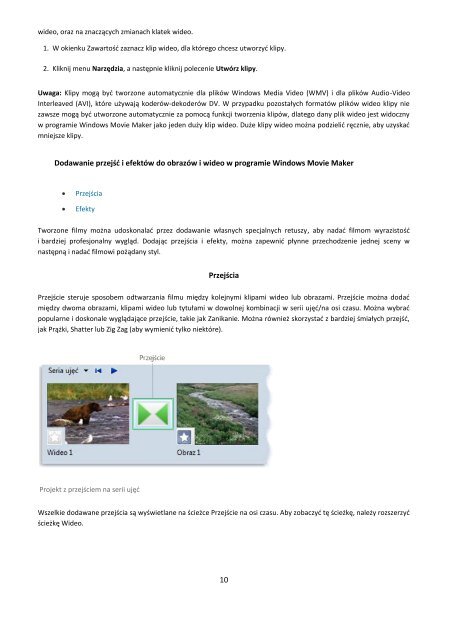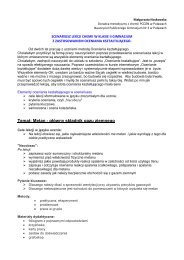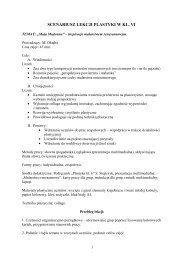1 Wprowadzenie do programu Windows Movie Maker Główne ...
1 Wprowadzenie do programu Windows Movie Maker Główne ...
1 Wprowadzenie do programu Windows Movie Maker Główne ...
Create successful ePaper yourself
Turn your PDF publications into a flip-book with our unique Google optimized e-Paper software.
wideo, oraz na znaczących zmianach klatek wideo.1. W okienku Zawartośd zaznacz klip wideo, dla którego chcesz utworzyd klipy.2. Kliknij menu Narzędzia, a następnie kliknij polecenie Utwórz klipy.Uwaga: Klipy mogą byd tworzone automatycznie dla plików Win<strong>do</strong>ws Media Video (WMV) i dla plików Audio-VideoInterleaved (AVI), które używają koderów-dekoderów DV. W przypadku pozostałych formatów plików wideo klipy niezawsze mogą byd utworzone automatycznie za pomocą funkcji tworzenia klipów, dlatego dany plik wideo jest wi<strong>do</strong>cznyw programie Win<strong>do</strong>ws <strong>Movie</strong> <strong>Maker</strong> jako jeden duży klip wideo. Duże klipy wideo można podzielid ręcznie, aby uzyskadmniejsze klipy.Dodawanie przejśd i efektów <strong>do</strong> obrazów i wideo w programie Win<strong>do</strong>ws <strong>Movie</strong> <strong>Maker</strong>PrzejściaEfektyTworzone filmy można u<strong>do</strong>skonalad przez <strong>do</strong>dawanie własnych specjalnych retuszy, aby nadad filmom wyrazistośdi bardziej profesjonalny wygląd. Dodając przejścia i efekty, można zapewnid płynne przechodzenie jednej sceny wnastępną i nadad filmowi pożądany styl.PrzejściaPrzejście steruje sposobem odtwarzania filmu między kolejnymi klipami wideo lub obrazami. Przejście można <strong>do</strong>dadmiędzy dwoma obrazami, klipami wideo lub tytułami w <strong>do</strong>wolnej kombinacji w serii ujęd/na osi czasu. Można wybradpopularne i <strong>do</strong>skonale wyglądające przejście, takie jak Zanikanie. Można również skorzystad z bardziej śmiałych przejśd,jak Prążki, Shatter lub Zig Zag (aby wymienid tylko niektóre).Projekt z przejściem na serii ujędWszelkie <strong>do</strong>dawane przejścia są wyświetlane na ścieżce Przejście na osi czasu. Aby zobaczyd tę ścieżkę, należy rozszerzydścieżkę Wideo.10